Terjemahan disediakan oleh mesin penerjemah. Jika konten terjemahan yang diberikan bertentangan dengan versi bahasa Inggris aslinya, utamakan versi bahasa Inggris.
Tingkatkan akurasi Tanya Jawab dengan instruksi khusus
Petunjuk Kustom memungkinkan Penulis untuk menyusun tanggapan Amazon Q terhadap pertanyaan dengan menambahkan pengetahuan khusus domain yang tidak dapat ditangkap melalui pengaturan metadata topik, seperti sinonim atau tipe semantik. Dengan memberikan deskripsi metadata atau instruksi khusus ini, Penulis dapat memandu Amazon Q untuk menyelaraskan tanggapannya dengan definisi, preferensi, dan pengetahuan ahli yang berbeda—memastikan jawaban yang lebih akurat, relevan, dan disesuaikan yang lebih sesuai dengan kebutuhan bisnis mereka.
Gunakan tabel berikut untuk memahami kapan dan bagaimana menerapkan berbagai jenis metadata untuk meningkatkan akurasi jawaban Tanya Jawab. Setiap jenis metadata memainkan peran unik dalam mengklarifikasi konteks, menyelesaikan ambiguitas, dan memastikan bahwa jawaban selaras dengan aturan bisnis atau terminologi khusus domain.
| Jenis Metadata | Kapan Harus Digunakan | Bagaimana Meningkatkan Akurasi Jawaban |
|---|---|---|
|
Deskripsi Tingkat Bidang |
Ketika sistem Tanya Jawab perlu memahami nama kolom yang ambigu atau spesifik domain (misalnya,). |
Mengklarifikasi semantik lapangan sehingga model dapat menjawab lebih tepat (misalnya, menafsirkan |
|
Deskripsi Tingkat Topik |
Ketika pengguna dapat mengajukan pertanyaan yang luas atau ambigu dan Amazon Q membutuhkan lebih banyak konteks tentang tujuan keseluruhan topik (misalnya, kinerja penjualan vs. data uji klinis). |
Membantu membedakan istilah umum dan mengarahkan jawaban ke domain yang tepat (misalnya, penjualan vs pemasaran). |
|
Deskripsi Dataset |
Ketika pengguna memiliki akses ke beberapa kumpulan data dan sistem Tanya Jawab perlu mengidentifikasi mana yang paling sesuai dengan pertanyaan. |
Mengaktifkan logika pemilihan kumpulan data dengan memberikan konteks tentang tujuan dan konten setiap kumpulan data. |
|
Petunjuk Kustom Tingkat Topik |
Ketika suatu topik memiliki aturan bisnis, kerangka waktu, atau definisi tertentu (misalnya, tahun fiskal tahun kalender). |
Menerapkan logika atau definisi khusus (misalnya, mendefinisikan Q1 sebagai Agustus-Oktober) untuk menyesuaikan jawaban dengan tepat. |
Menambahkan deskripsi tingkat lapangan
Untuk menambahkan deskripsi tingkat bidang:
-
Buka konsol QuickSight
. -
Pilih Topik dan kemudian buka topik yang ingin Anda tambahkan deskripsinya.
-
Dari halaman detail topik, pilih tab Data lalu pilih sub-tab Bidang Data.
-
Tambahkan deskripsi untuk meningkatkan akurasi jawaban untuk setiap bidang yang disertakan. Ini sangat penting untuk memahami nama bidang yang berisi pengetahuan perusahaan yang dipesan lebih dahulu.
Jika Anda memiliki beberapa bidang tanggal, misalnya, deskripsi yang jelas dapat membantu Amazon Q membedakannya dan memilih yang paling relevan berdasarkan pertanyaan pengguna. Dalam contoh di bawah ini, Penulis menambahkan deskripsi untuk Pembuatan Solusi dan Pembuatan Topik, yang memungkinkan Amazon Q memilih bidang tanggal yang sesuai secara lebih akurat dalam konteks.
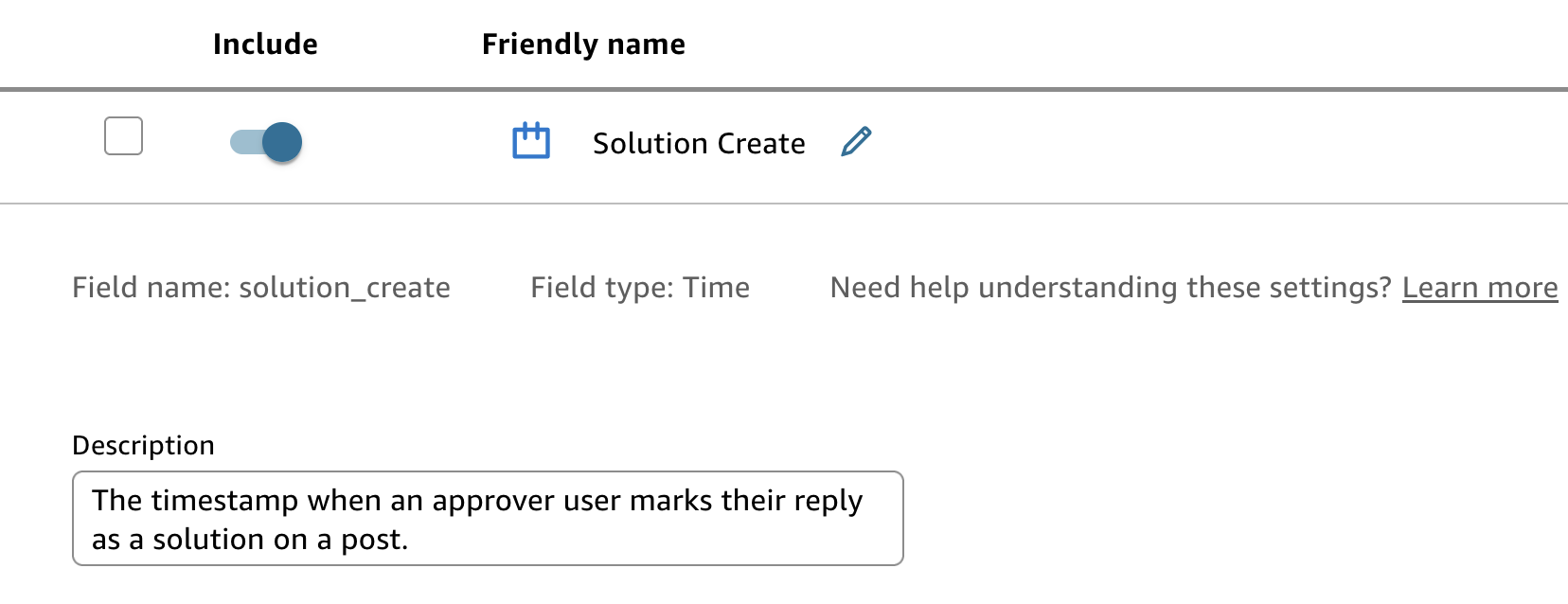
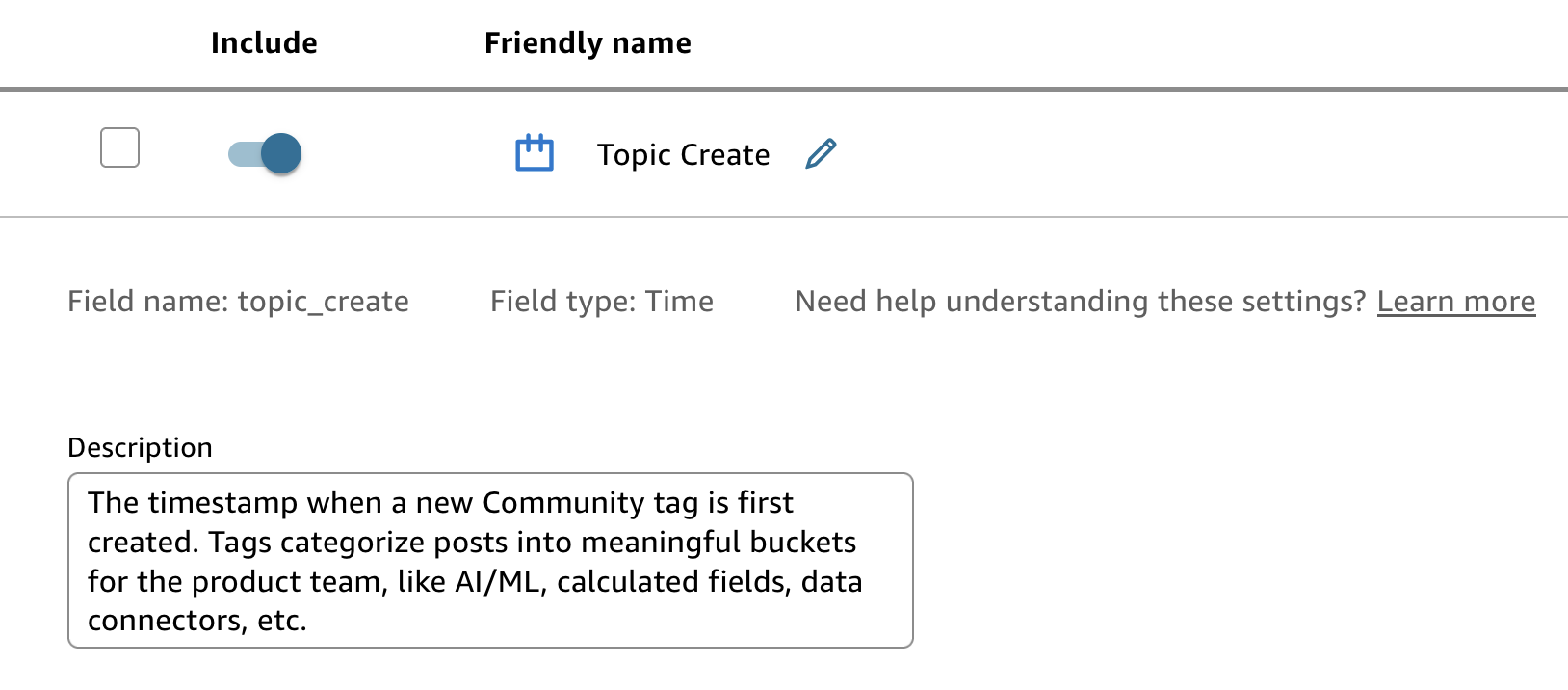
Menambahkan deskripsi tingkat topik
Untuk menambahkan deskripsi tingkat topik:
-
Buka konsol QuickSight
. -
Pilih Topik dan kemudian buka topik yang ingin Anda tambahkan deskripsinya.
-
Dari halaman detail topik, pilih tab Ringkasan.
-
Di bawah Detail Topik, tambahkan deskripsi untuk memberikan lebih banyak konteks tentang tujuan keseluruhan topik.
Menambahkan deskripsi dataset
Untuk menambahkan deskripsi kumpulan data:
-
Buka konsol QuickSight
. -
Pilih Topik dan kemudian buka topik yang ingin Anda tambahkan deskripsinya.
-
Dari halaman detail topik, pilih tab Data lalu pilih sub-tab Datasets.
-
Tambahkan deskripsi untuk membantu meningkatkan logika pemilihan kumpulan data.
Menambahkan instruksi kustom tingkat topik
Untuk menambahkan instruksi khusus:
-
Buka konsol QuickSight
. -
Pilih Topik dan kemudian buka topik yang ingin Anda tambahkan deskripsinya.
-
Dari halaman detail topik, pilih tab Petunjuk Kustom.
-
Tambahkan panduan tingkat topik untuk membantu Amazon Q lebih memahami konteks, terminologi, atau maksud yang spesifik untuk topik yang dipilih. Ini dapat mencakup tip disambiguasi, hubungan bidang, definisi untuk istilah yang tidak dapat ditangkap dalam bidang terhitung atau filter topik, atau instruksi untuk menyesuaikan rentang tanggal relatif.
Praktik terbaik untuk menulis instruksi khusus
Cocokkan nilai sel dengan tepat
-
Gunakan nilai sel yang tepat dari database, termasuk casing dan pemformatan.
-
Jika nilainya ambigu, rujuk kolom sumbernya untuk mengklarifikasi.
Contoh:
-
Alih-alih: "AMZ adalah pelanggan Amazon”
Gunakan: "AMZ adalah 'Amazon.com, Inc. ' pelanggan”
-
Alih-alih: "ETPs adalah pelanggan perusahaan”
Gunakan: "ETPs adalah pelanggan dari Segmen perusahaan”
Jadilah spesifik dan kuantitatif
Hindari bahasa yang tidak jelas—jelaskan filter, ambang batas, dan kolom sumber.
Contoh:
-
Alih-alih: "Filter pelanggan besar ketika berbicara tentang penjualan”
Gunakan: "Filter pelanggan di mana Pendapatan Tahunan > $1 juta ketika berbicara tentang penjualan”
Gunakan pemformatan untuk kejelasan, bukan fungsi
Spasi dan jeda baris tidak memengaruhi perilaku model, tetapi membantu penulis membaca dan memelihara instruksi dengan lebih mudah.
Pahami apa yang tidak dapat dilakukan oleh instruksi khusus
Instruksi khusus meningkatkan pemahaman Amazon Q tentang konteks bisnis Anda, tetapi tidak menambahkan kemampuan baru. Instruksi ini tidak akan:
-
Ubah pilihan tipe bagan
-
Lakukan perhitungan atau isi null
-
Buat bidang baru
-
Kontrol pemformatan, warna, atau legenda
-
Mengubah narasi atau visual number/type
Menambahkan deskripsi tingkat lapangan dalam persiapan data untuk Tanya Jawab berbasis dasbor
Selain deskripsi berbasis Topik, Anda dapat membuat definisi tingkat lapangan untuk meningkatkan fungsionalitas Tanya Jawab Dasbor. Menambahkan definisi spesifik ke bidang individual selama fase persiapan data meningkatkan akurasi jawaban Amazon Q saat pengguna mengajukan pertanyaan tentang elemen dasbor tertentu.
Untuk menambahkan deskripsi tingkat lapangan untuk Tanya Jawab berbasis dasbor:
-
Buka konsol QuickSight
. -
Pilih Data, buka kumpulan data yang dapat Anda akses, dan pilih EDIT DATASET.
-
Untuk setiap bidang yang relevan, pilih menu tiga titik dan pilih Edit nama & deskripsi.
-
Tambahkan deskripsi untuk menyempurnakan jawaban untuk pertanyaan terkait dasbor.
-
Pilih Terapkan untuk menyimpan perubahan Anda.